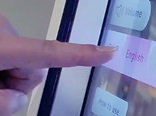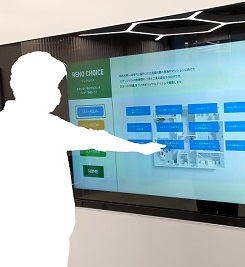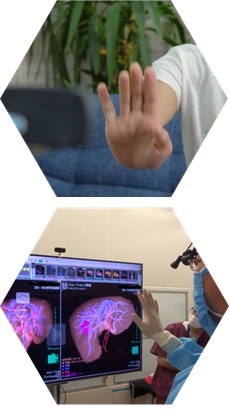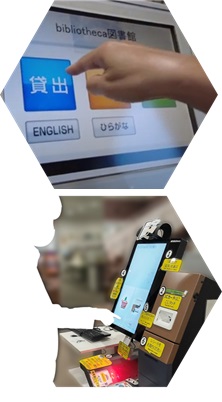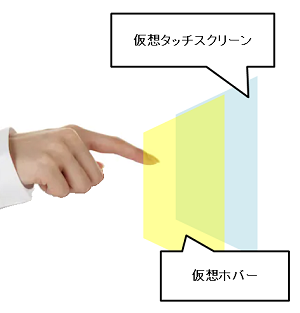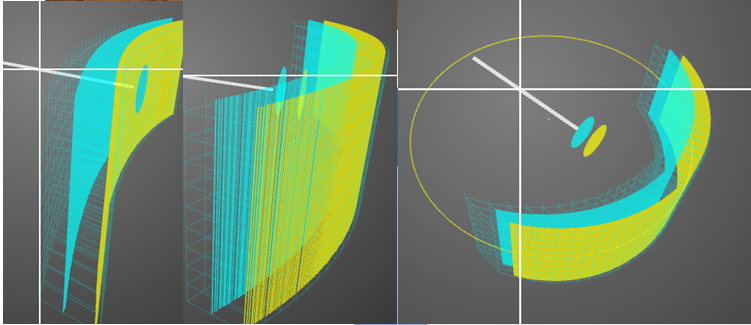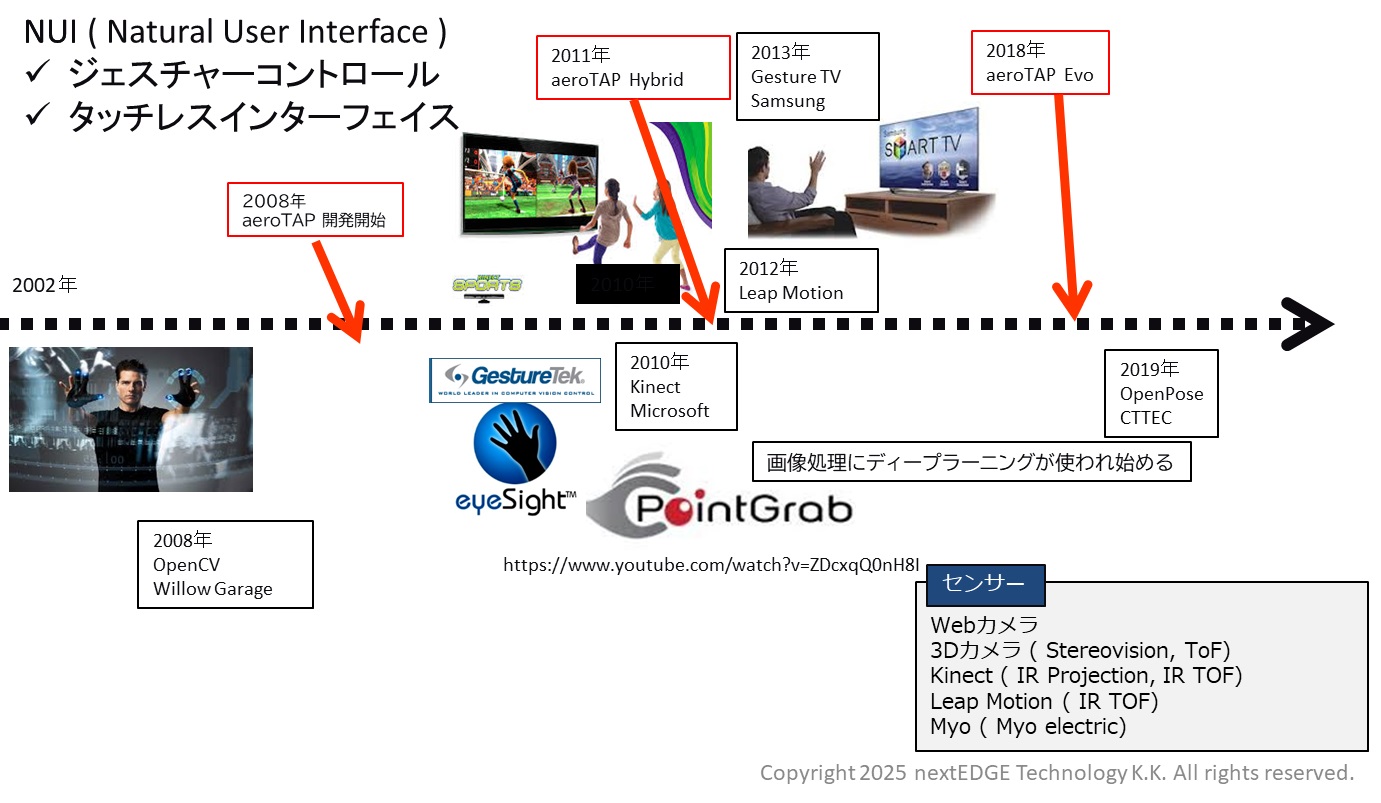タッチレスとは?
タッチレスとは、物理的な接触を必要とせずに、機器やシステムを操作する技術を指します。近年では工場や医療、公共機関など様々な現場で活用が広がっており、衛生管理や省力化、だけでなく作業効率向上の観点から注目されています。

どんなメリットがあるか?
ユーザーインターフェイスをタッチレス化することで次のようなメリットがあります。
■ 非接触で衛生的
■ 非接触で破壊されない
■ 離れた場所から非接触操作
■ 情報の共有化
■ 直感的な操作
■ アクセスビリティの向上
使われる技術は?
タッチレス操作を可能とする技術(タッチレス操作ができるもの)には、大きく2つの技術があります。
■ ジェスチャー インターフェイス
体や手を使って非接触での操作を可能にする技術です。
モニター画面から離れた位置からの操作を可能にします。
■ 非接触インターフェイス
非接触(Non-Contact)を目的として非接触インターフェイスです。
タッチスクリーンのような画面を指先で非接触操作できます。
aeroTAP evo 仮想タッチスクリーンモード
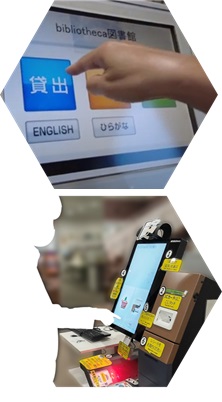
aeroTAP evo VT モードは、仮想タッチスクリーンを3D空間内に設定することで、タッチスクリーンと同じ操作が非接触で可能になります。空間上にタッチ面の設定ことでコンテンツや画面の大きさに合わせた最適な"タッチレス" タッチスクリーンを設定することができます。ホバー面は、タッチアクション前のカーソル位置の視認性を高めます。
仮想タッチスクリーンでのアクションは、「タッチイベント」、または「マウスイベント」として実行することができます。
また、aeroTAP evo のすべての機能 (アシスタンス機能 )が有効で、既存のシステムを変更することなく指先で操作することが可能になります。
* 本機能は、組み込み製品向けの機能です。
■ CPU消費が少ない、USB2.0/3.0対応(ハイスペックPCは不要)
3D点群処理を行いながらも、非常に少ないCPU消費で稼働できます。
■ 現在のコンテンツをそのままタッチレス化(開発が不要)
■ コンテンツに合わせたイベントが選択可能(不要な操作を制限)
マウスイベント: マウスクリックのみ対応
マウス&ドラッグ: マウスクリックと、ドラッグに対応
タッチイベント: タッチイベントに対応(シングルポイントのみ)
マルチタッチ: 2点タッチイベントに対応
■ 任意の場所にカメラを設置可能
■ 人感機能により、オペレータの有無を検出し、適切な操作画面の表示が可能
■ aeroTAP evo 入力アシスタンス機能(仮想ボタン類)が利用可能
ホバー面を任意に設定することが可能
注目: 他の方式では、ホバー面が設定できない、または固定。
■ はじめての人でも使い易い
注目: 下からポイントしたり、横からポイントしても目的の位置で反応するため、誤動作が他の方式より少ない。赤外線方式、静電方式では、垂直にポイントしなければならない。
ホバー面
仮想タッチスクリーンモードでは、仮想タッチスクリーン面の大きさ、位置の設定だけでなく、ホバー面の位置を設定できます。
ホバー面により、カーソルの視認性を高め、またより確実なポインティングを可能にします。
また、ホバー面内では、回転、フリップなどの指先ジャスチャーの操作が可能です。
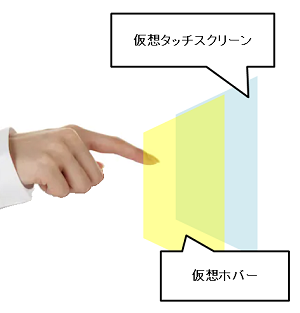
任意の位置にカメラを設置
aeroTAP 3D USBカメラは、任氏の位置に設置できます。例えば、モニター上部、天井、ガラスの裏などです。
*設置後キャリブレーション作業が必要です。
曲面スクリーン、シリンダースクリーンに対応
仮想タッチスクリーン面は、フラット面だけでなく、曲面、円柱面でも作成できます。
>> ナレッジベース 過去ブログ2010 を見る
>> ナレッジベース タッチレスインターフェイスとは...